Jak wyłączyć komputer za pomocą telefonu

Jak wyłączyć komputer za pomocą telefonu
Chrome bez ostrzeżenia przestaje otwierać niektóre domeny. Otwiera wszystkie inne, ale odmawia otwarcia jednej lub kilku domen. Gdy Chrome nie może otworzyć domeny, wyświetla błąd ERR_CONNECTION_REFUSED. Ten błąd niewiele mówi o przyczynie problemu. Może pojawić się w przypadku domen takich jak YouTube. Nawet jeśli w przeszłości bez problemu odwiedziłeś daną domenę, Chrome nadal będzie odmawiał jej otwarcia. Prostym rozwiązaniem jest użycie VPN, ale szczerze mówiąc, to nie jest rozwiązanie. Aby naprawić błąd ERR_CONNECTION_REFUSED w Chrome, musisz trochę posprzątać. Oto jak rozwiązać ten problem.
Błąd ERR_CONNECTION_REFUSED pojawia się losowo. Nie wiadomo, której domeny nie uda się załadować. W moim przypadku zawsze był to YouTube.
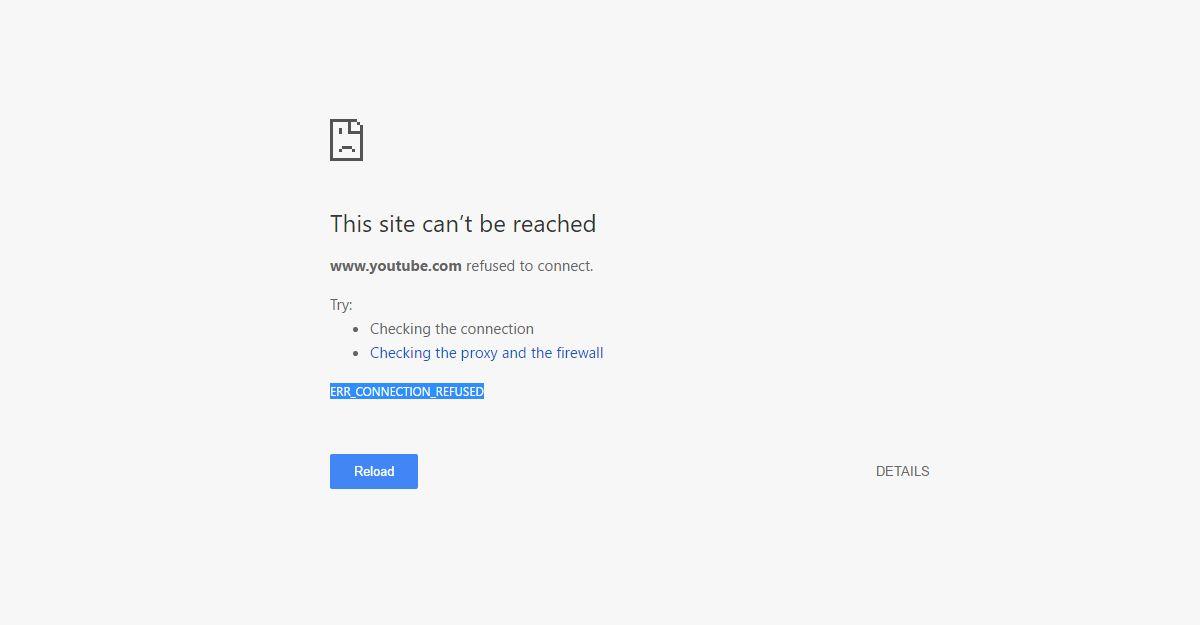
Sprawdź, czy strona internetowa jest niedostępna
Zanim zaczniesz rozwiązywać problemy, upewnij się, że strona nie ma awarii. Najłatwiejszym sposobem sprawdzenia jest użycie aplikacji o nazwie „Down for everyone” lub „Tylko ja”. Wklej adres URL, którego Chrome nie otwiera i sprawdź, czy działa. Jeśli aplikacja zgłasza, że wszystko jest w porządku, czas rozpocząć rozwiązywanie problemów.
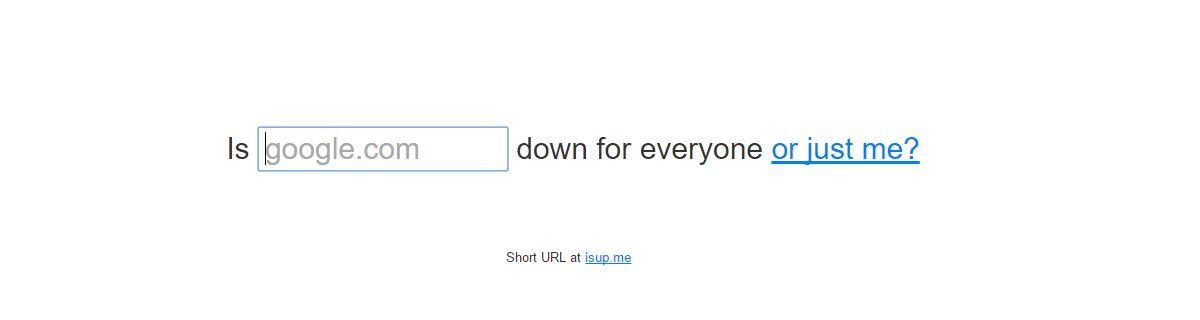
Odwiedź Down dla wszystkich lub tylko dla mnie
Zresetuj router Wi-Fi
To najmniej techniczne rozwiązanie tego problemu, ale ma niską skuteczność. Aby zresetować router Wi-Fi, naciśnij i przytrzymaj przycisk zasilania na urządzeniu przez dziesięć sekund. Puść go. Sieć Wi-Fi wyłączy się. Odczekaj kolejne 10 sekund, a następnie włącz ją ponownie. Sprawdź, czy Chrome załaduje teraz domenę. Jeśli to nie zadziała, czas zakasać rękawy.
Opróżnij DNS
Otwórz wiersz poleceń z uprawnieniami administratora. Uruchom poniższe polecenie. Zajmie to kilka sekund, a po pomyślnym wyczyszczeniu pamięci podręcznej DNS pojawi się komunikat. Uruchom ponownie system i spróbuj ponownie otworzyć domenę. Jeśli to nie pomoże, wypróbuj następne rozwiązanie.
ipconfig /flushdns
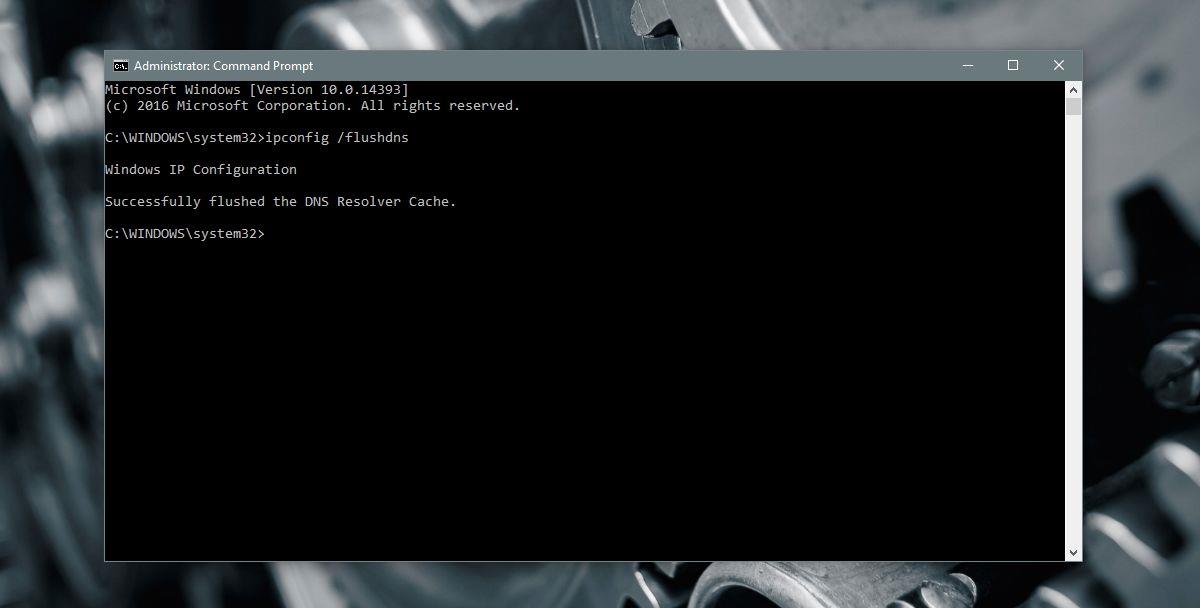
Odnów IP i DHCP
Otwórz wiersz polecenia z uprawnieniami administratora i uruchom poniższe polecenie. Odświeży ono Twój adres IP i konfigurację DHCP. Może to spowodować chwilowe rozłączenie z siecią Wi-Fi, ale nie jest to powód do obaw. Uruchom polecenie i poczekaj, aż system Windows ponownie połączy się z siecią. Sprawdź, czy Chrome załaduje domenę.
ipconfig /odnów
Przyjrzyjmy się błędowi ERR_CONNECTION_REFUSED
Chrome może wyświetlać ten błąd z wielu powodów. Ten post dotyczy konkretnie sytuacji, gdy przeglądarka odmawia otwarcia konkretnej domeny, którą wcześniej można było otworzyć bez problemu. Jeśli zainstalowałeś nowe rozszerzenie, nową aplikację VPN lub proxy albo program antywirusowy, to one również mogą być odpowiedzialne za ten błąd. Spróbuj je wyłączyć, jeśli powyższe rozwiązania nie pomogą. Jeśli wyłączenie jednej z tych aplikacji rozwiąże problem, oznacza to, że to one są przyczyną.
Ten błąd, choć pojawia się w Chrome, nie ogranicza się do samej przeglądarki. Gdy zaczniesz go widzieć w Chrome, okaże się, że inne komputery w Twojej sieci nie mogą otworzyć danej domeny. Podobnie, nie będziesz mógł otworzyć domeny w żadnej innej przeglądarce, z jednym wyjątkiem: Safari w systemie iOS.
Dobra wiadomość jest taka, że jeśli rozwiążesz problem z Chrome na swoim komputerze, problem ten zostanie rozwiązany dla wszystkich użytkowników w Twojej sieci. Rozwiąże go również dla wszystkich innych przeglądarek. Oznacza to, że problem nie leży po stronie Chrome, a po stronie konfiguracji DNS lub DHCP.
Jak wyłączyć komputer za pomocą telefonu
Usługa Windows Update zasadniczo współpracuje z rejestrem i różnymi plikami DLL, OCX i AX. W przypadku uszkodzenia tych plików większość funkcji
Nowe pakiety ochrony systemu pojawiają się ostatnio jak grzyby po deszczu, a każdy z nich oferuje kolejne rozwiązanie antywirusowe/do wykrywania spamu, a jeśli masz szczęście
Dowiedz się, jak włączyć Bluetooth w systemie Windows 10/11. Bluetooth musi być włączony, aby Twoje urządzenia Bluetooth działały prawidłowo. Spokojnie, to proste!
Wcześniej recenzowaliśmy NitroPDF, dobry czytnik PDF, który umożliwia również użytkownikom konwersję dokumentów do plików PDF z opcjami takimi jak scalanie i dzielenie plików PDF
Czy kiedykolwiek otrzymałeś dokument lub plik tekstowy zawierający zbędne, niepotrzebne znaki? Czy tekst zawiera mnóstwo gwiazdek, myślników, pustych spacji itp.?
Tak wiele osób pytało o małą prostokątną ikonę Google obok ikony Start systemu Windows 7 na moim pasku zadań, że w końcu zdecydowałem się opublikować ten artykuł
uTorrent to zdecydowanie najpopularniejszy klient desktopowy do pobierania torrentów. Chociaż u mnie działa bez zarzutu w systemie Windows 7, niektórzy użytkownicy mają problem z…
Każdy musi robić częste przerwy podczas pracy przy komputerze, ponieważ jeśli nie robisz przerw, istnieje duże prawdopodobieństwo, że Twoje oczy wyskoczą (dobrze, nie wyskoczą)
Istnieje wiele aplikacji, do których jako zwykły użytkownik możesz być bardzo przyzwyczajony. Większość powszechnie używanych darmowych narzędzi wymaga żmudnej instalacji,







